CAD是一种专业的制图软件,这里所说的CAD就是一款用于建筑、机械等产品构造以及电子产品结构设计的软件。在CAD使用中,很多图纸都需要进行标注,但是CAD标注尺寸无法显示怎么办?相信很多朋友都遇到这个问题,那么今天就来告诉大家如何解决。
方法/步骤
第1步
用CAD编辑器打开图纸文件后,在“查看器”菜单面板的隐藏工具中有“线宽”、“测量”、“文本”三个工具,可分别用于隐藏或显示CAD图中的线宽、测量的标注尺寸和文本内容。

第2步
点击选择“测量”工具,CAD图中的标注尺寸内容就会隐藏。再次点击该工具就会取消选择,显示图中的标注尺寸。
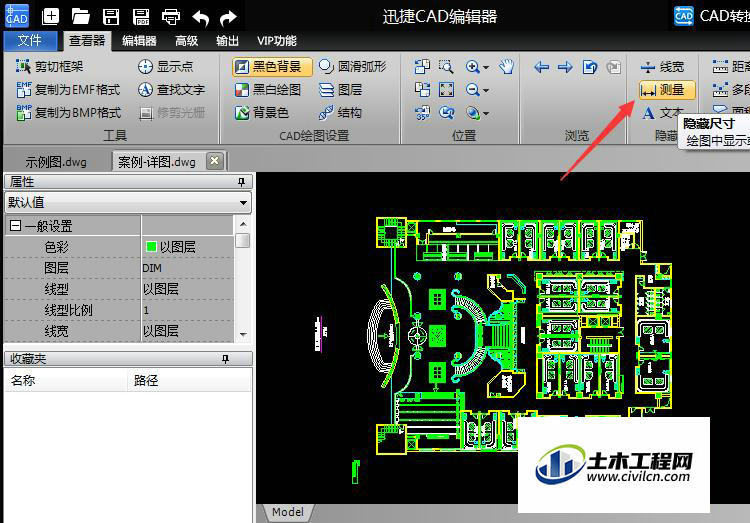
第3步
若选择隐藏“测量”后,图中的标注尺寸未隐藏,那么还可以通过打开关闭相应的图层来设置标注尺寸的显示隐藏。图层管理
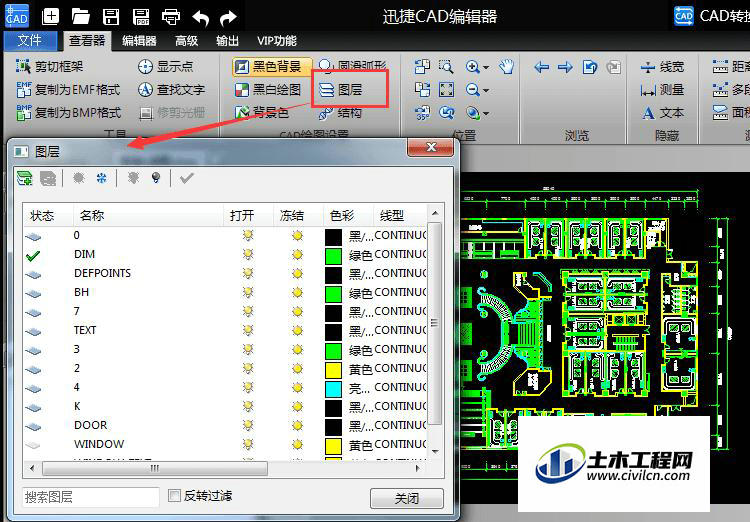
第4步
在“查看器”中点击“图层”命令,打开图层窗口。找到测量内容所在的图层,点击“打开”项中的开关按钮,即可显示或隐藏该图层。
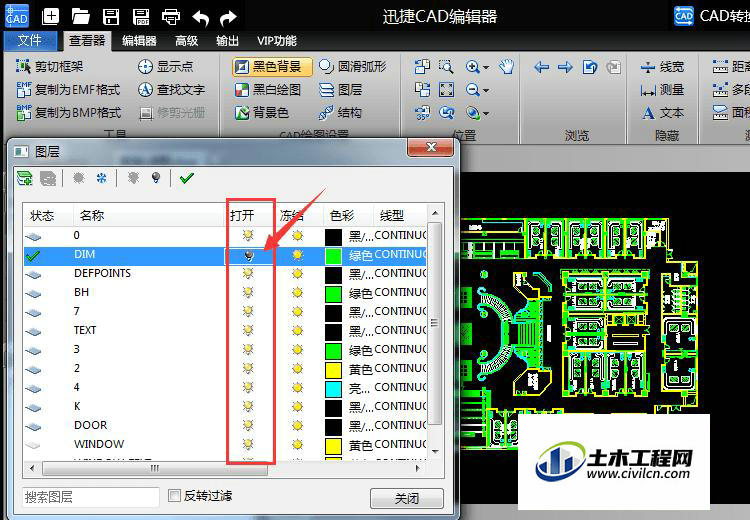
温馨提示:
以上就是关于“CAD标注尺寸不显示怎么设置?”的方法,还不太熟悉的朋友多多练习,关注我们,帮你解决更多难题!
